כברירת מחדל, דפדפן האינטרנט Safari מתעד את היסטוריית האינטרנט, קובצי ה-Cookie והמטמון שלך. זה עשוי להיות מעצבן אם אתה רוצה להקליט באופן פרטי. למרבה המזל, אתה יכול למנוע ממכשיר iOS או Mac OS X שלך להקליט את היסטוריית האינטרנט שלך גלישה פרטית. כאשר מופעל, Safari לא יתעד עוד את היסטוריית האינטרנט או המילוי האוטומטי שלך.
במדריך זה נראה לך כיצד להפעיל גלישה פרטית ב-iOS 5 וכן ב-Safari עבור Mac OS X. מדריך זה דורש iOS 5 ומעלה.
גלישה פרטית - Mac OS X
כדי להתחיל, הפעל ספארי ב-Mac שלך. לאחר שספארי הושק לחלוטין, הסתכל לכיוון סרגל הכלים של אפל. לחץ על האפשרות המסומנת "ספארי". כאשר תעשה זאת, יופיע תפריט נפתח.
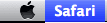
הסתכל לכיוון מרכז התפריט, תראה אפשרות מסומנת "גלישה פרטית". לחץ על אפשרות זו כדי לאפשר גלישה פרטית. כאשר תעשה זאת, יופיע חלון מוקפץ לאישור. לחץ על האפשרות המסומנת "בסדר".
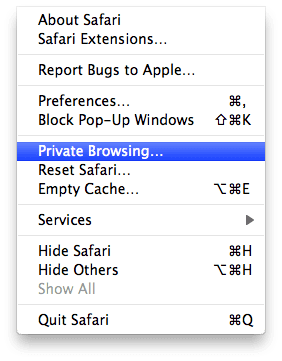
גלישה פרטית - iOS 5
הפעל את הגדרות אפליקציה במכשיר ה-iOS שלך. לאחר שהושק לחלוטין, גלול מטה עד שתראה אפשרות מסומנת "ספארי". הקש על אפשרות זו.

הסתכל לכיוון מרכז המסך שלך, אתה רואה אפשרות מסומנת "גלישה פרטית". אפשרות זו ממוקמת מתחת ל- "פְּרָטִיוּת"
כּוֹתֶרֶת. אפשר אפשרות זו על ידי הקשה על מתג ההפעלה/כיבוי שנמצא מימין לאפשרות זו. כאשר תעשה זאת, יופיע חלון קופץ. חלון קופץ זה ישאל אם ברצונך לסגור או לא את כל הכרטיסיות שנפתחו כעת.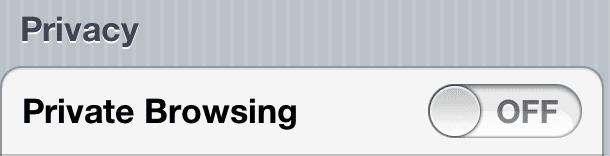
כשתפתח את Safari, תבחין באפשרות ושורות המצב הפכו לשחורים. שורת המצב יחזרו לצבעם הרגיל לאחר שהגלישה הפרטית תושבת.
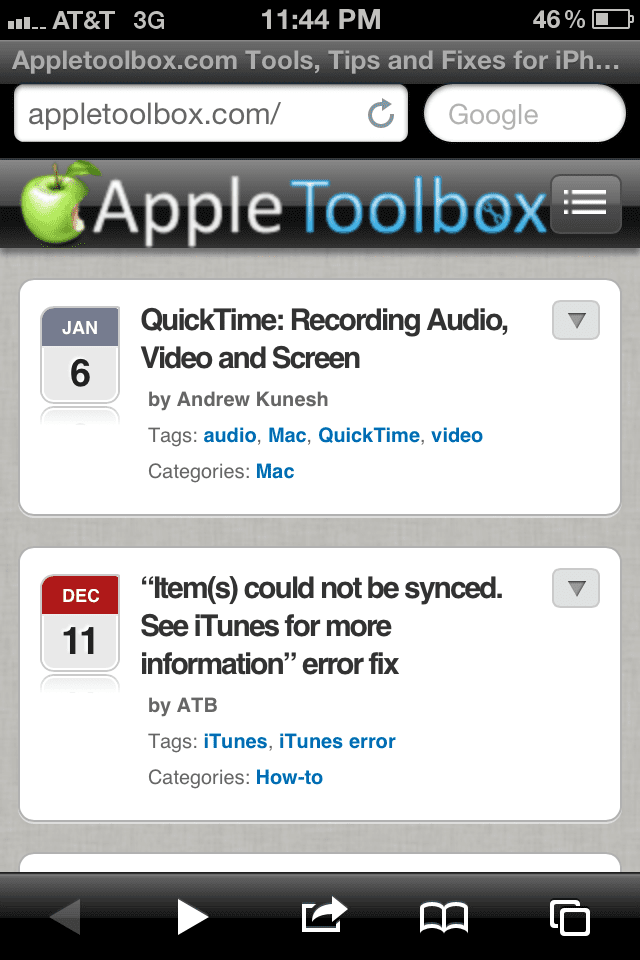
תודה שקראת את המדריך הזה של AppleToolbox. חזור בקרוב לתוכן נוסף הקשור לאפל!

אובססיבי לטכנולוגיה מאז הגעתו המוקדמת של A/UX לאפל, Sudz (SK) אחראית על ניהול העריכה של AppleToolBox. הוא מבוסס מלוס אנג'לס, קליפורניה.
Sudz מתמחה בכיסוי כל הקשור ל-macOS, לאחר שסקרה עשרות פיתוחים של OS X ו-macOS במהלך השנים.
בחיים קודמים, סודז עבדה בסיוע לחברות Fortune 100 עם שאיפות הטכנולוגיה והטרנספורמציה העסקית שלהן.